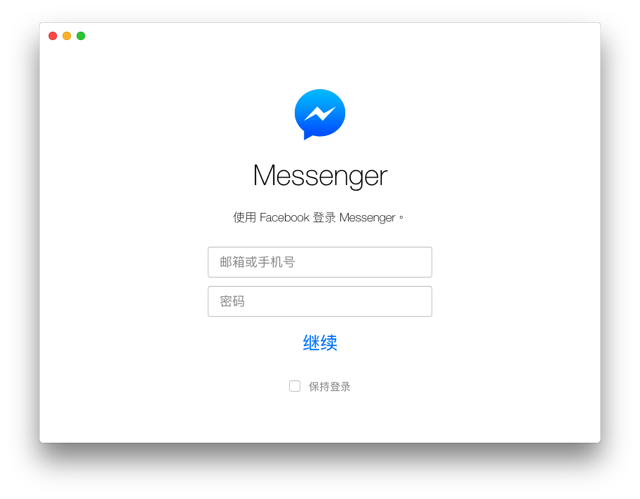
Facebook Messenger 可能是許多人平常工作或生活中會拿來傳訊息、圖片或聊天的免費工具,相對於廣告越來越多的 LINE,我反而更常使用 Messenger(很大的原因是平常工作也都會打開 Facebook)。當然同質性的應用程式很多,例如 WhatsApp、Telegram 或中國大陸微信 WeChat,撇開安全隱私不說,其實功能差異並不大,主要考慮的選擇則是以朋友圈多半聚集在那個平台為主。
假如你喜歡使用 Facebook Messenger 跟同事朋友聊天,手機上有 Messenger App 可免費下載使用,而在電腦上大部分使用者應該都會用 Facebook 右下角的聊天室功能跟其他人聊天,但麻煩的是必須時常返回臉書。其實 Messenger 有獨立成網頁版,可以直接從瀏覽器開聊天功能就好,不過缺點是當訊息一多,就會有卡卡的感覺,而且也很難瀏覽更早之前的訊息。
本文介紹的「Caprine」就是一款值得一試的 Messenger 電腦版通訊軟體,Caprine 是非官方開放原始碼、專注於使用者隱私的 Facebook 聊天應用,擁有相當多實用功能,包括深色佈景主題、隱私功能(讓對方不知道你已讀訊息或正在輸入訊息)、鍵盤快捷鍵並能用於 Work Chat(Facebook Workplace)。
你或許會說:既然只是聊天我也可以直接在瀏覽器內進行,好像沒必要為此多下載一個應用程式吧?如果你經常會用到 Messenger,也希望可直接在電腦上傳訊息回訊息或接收通知,不用一直切換到 Facebook 分頁,那麼 Caprine 應該會很適合你,而且它在操作上速度很快,相較於以瀏覽器開啟 Messenger 來說我認為更好用。
網站名稱:Caprine
網站鏈結:https://sindresorhus.com/caprine/ (GitHub)
使用教學
STEP 1
以下我使用 Caprine 的 Mac 版作為示範,Caprine 目前支援 Windows、macOS、Linux 三種常見的主要作業系統,可從官方網站或在 GitHub 下載對應版本。
Mac 版只要開啟並將 Caprine 拖曳到「應用程式」資料夾即可執行使用。
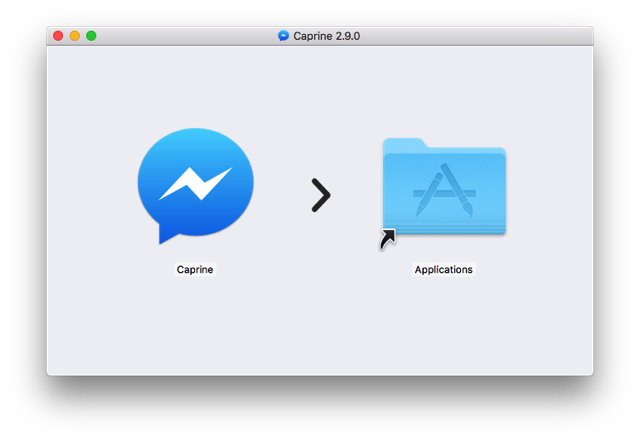
STEP 2
開啟 Caprine 會出現 Facebook 登入畫面,必須登入才能使用 Messanger,如果你有設定兩步驟驗證也會在這裡顯示輸入驗證碼的登入提示。
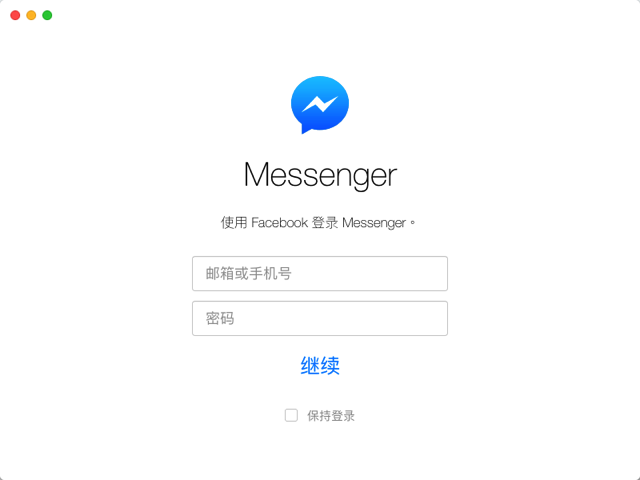
Caprine 看起來就跟一般 Messenger 網頁版差不多,只是把它做成獨立的應用程式並加入通知功能(好吧,其實我沒有仔細研究他們兩者有何不同),從左側點選要進行對話的臉書聯絡人,就能在右側開啟對話視窗。介面看起來還跟 Telegram 有些相似。
除此之外,在 Caprine 也可使用語音通話或視訊功能。
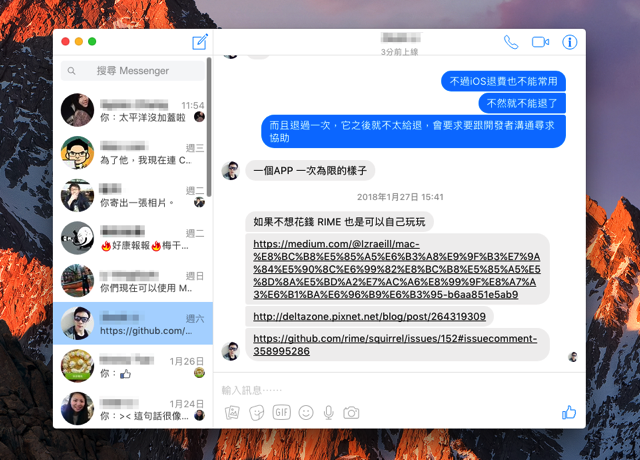
STEP 3
如果你的工作團隊使用 Workplace by Facebook,在選單找到「Switch to Work Chat」就能切換成工作模式。
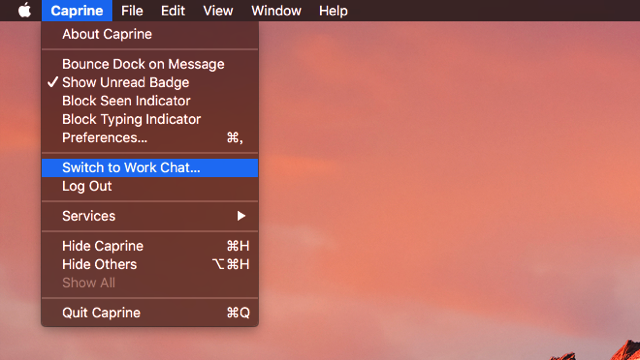
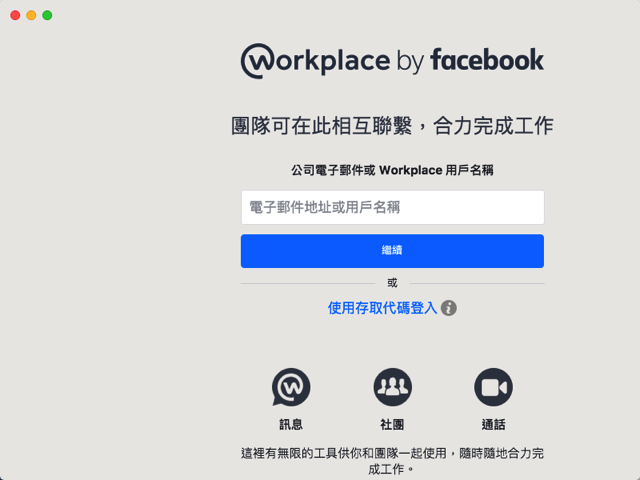
STEP 4
當然你也可以依照需求,將 Messenger 側邊欄位顯示聯絡人的部分隱藏,或是切換成深色模式、灰色模式,減少因對話視窗顏色太亮而造成的眼睛疲勞。
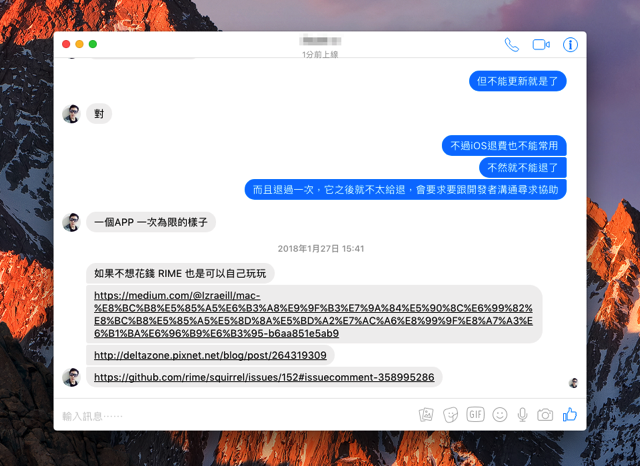
最後再介紹一個值得一提的功能,Caprine 可在對話時不讓對方知道你是否「已讀」訊息,也能阻擋「輸入中….」的設計,跟 Facebook Unseen 類似(不過這個擴充功能目前已經無法下載),只要把「Block Seen Indicator」和「Block Typing Indicator」兩個選項打勾就能開啟。
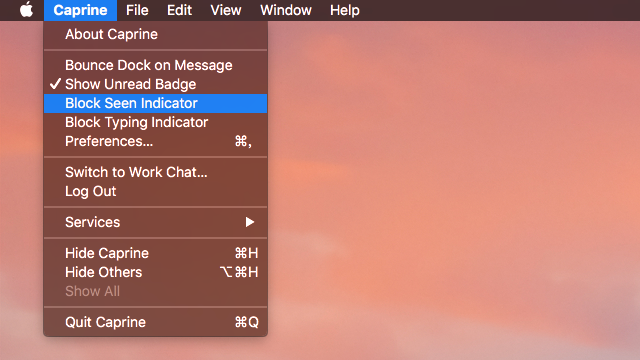
值得一試的三個理由:
- Facebook Messenger 電腦版支援 Windows、Mac 和 Linux
- 操作速度快,不用每次都跳回到 Messenger 傳訊息
- 可以阻擋不顯示已讀及正在輸入訊息的提示








